
Kopiowanie danych z zewnętrznych nośników jakimi są popularne pendrive czy zewnętrzne dyski to operacja którą wykonujemy bardzo często. W ten sposób przenosimy zdjęcia, filmy i inne ważne dla nas pliki bezpośrednia do komputera lub z komputera na nośnik.
Kopiowanie samych plików nie jest żadną wielką filozofią i każdy kto ma choć by podstawową wiedzę w tym zakresie wie jak to zrobić. Problematyczne a przede wszystkim długotrwałe kopiowanie jest dość irytujące a szczególnie wtedy kiedy kopiujemy dużą ilość plików o sporej wadze.
Można jednak czas kopiowania nieco skrócić a tym zaoszczędzić trochę cennego dla nas czasu co może być przydatne właśnie podczas kopiowania plików o większej wadze. W tym wpisie poradnik jak w bardzo prosty sposób przyspieszyć transfer danych z zewnętrznego dysku USB do komputera i na odwrót.
Jest to bardzo prosta i skuteczna metoda na przyspieszenie transferu danych ale włączając ją należy przestrzegać kilku ważnych zasad o czym dowiesz się z tego poradnika.
Jak przyspieszyć kopiowanie plików:
1. Po podłączeniu zewnętrznego nośnika danych do portu USB komputera bądź laptopa, musimy otworzyć "Menadżer Urządzeń" w systemie Windows gdyż całą operację przyspieszania kopiowania właśnie w Menadżerze będziemy wykonywać.
Więcej informacji o Menadżerze Urządzeń w systemie Windows znajdziesz w tym wpisie - Menadżer Urządzeń w systemie Windows.
Najprostszą i najszybszą metodą na wejście do Menadżera Urządzeń jest wpisanie w Menu Start następującej komendy devmgmt.msc oraz kliknięciu klawisza "enter". Menadżer Urządzeń można również otworzyć wchodząc przez panel sterowania a znajduje się on w zakładce "System".
2. Po otwarciu "Menadżera Urządzeń" przechodzimy do zakładki "Stacje Dysków" tak jak na screenie poniżej.
3. Następnie po rozwinięciu tej zakładki pojawi się nasze urządzenie podłączone do portu USB. Klikamy na nie dwukrotnie LPM i przechodzimy do zakładki "zasady".
4. Domyślnie funkcja ta ustawiona jest na "Szybkie usuwanie", gdyż dzięki temu ustawieniu mamy możliwość bezpośredniego i szybkiego wyjęcia nośnika z portu USB bez konieczności używania dodatkowej opcji "Bezpieczne Usuwanie Sprzętu" Niestety wadą tej funkcji jest znaczne spowolnienie transferu danych.
5. Aby przyspieszyć kopiowanie plików z zewnętrznego dysku do komputera (dotyczy do szczególnie kopiowania plików o dużej wadze) zmień w zakładce jak wyżej na tą drugą możliwość "Większa wydajność".
Tym prostym sposobem poprawisz prędkość przesyłu danych a kopiowanie plików odbędzie się nieco szybciej co ma duże znaczenie wtedy kiedy kopiujesz pliki o dużej wadze.
Ważne:
Pamiętaj przy tym że po skopiowaniu plików i przed odłączeniem urządzenia z portu USB zawsze użyj funkcji "Bezpieczne usuwanie sprzętu" gdyż w przeciwnym razie, możesz utracić skopiowane dane.
Inne możliwości na przyspieszenie transferu danych:
Odrębny program do kopiowania plików:
Do kopiowania plików z zewnętrznych nośników można użyć odrębnego programu który nieco wpłynie na szybkość transferu danych powodując również szybsze kopiowanie plików. O jaki można do tego celu zainstalować program pisałem w tym wpisie - prosty sposób na przyspieszenie kopiowania plików.
Rodzaj portu USB:
Rodzaj portu USB zamontowanego w naszym sprzęcie również ma znaczenie podczas prędkości transferu danych. Bardziej popularnym jest USB 2.0 ale powoduje wolniejsze kopiowanie. Mniej popularnym jest droższe USB 3.0 ale powoduje znacznie szybszy transfer danych.
Rodzaj nośnika:
Zewnętrze dyski twarde szczególnie dyski talerzowe HDD z biegiem czasu zużywają się w pewnym zakresie co również może powodować wolniejsze kopiowanie danych. Taki dysk należy co jakiś czas defragmentować a nawet przeprowadzić formatowanie dla jego poprawnego i prawidłowego działania.
O tym do to jest defragmentacja dysku znajdziesz w tym wpisie - co to jest defragmentacja i jak jej używać.
Jeżeli stosujemy nośnik taki jak popularny pendrive to też należy na takim nośniku co jakiś czas przeprowadzić formatowanie. O tym jak formatować pendrive znajdziesz w tym wpisie - jak sformatować pendrive.
Nowsze nośniki danych tzw. dysi SSD to znacznie lepszy, szybszy i praktyczniejszy nośnik danych wadą tego nośnika jest jednak jego cena gdyż dyski SSD są droższe niż dyski talerzowe HDD. Dyski SSD jednak znacznie przewyższają technologicznie i praktycznie nośniki talerzowe HDD.
O tym czy warto wymienić dysk HDD na dysk SSD znajdziesz w tym wpisie - czy warto wymieć dysk HDD na dysk SSD.
O tym jakie są rodzaje dysków twardych znajdziesz w tym wpisie - rodzaje dysków twardych.
Czytaj również:
Pozdrawiam!

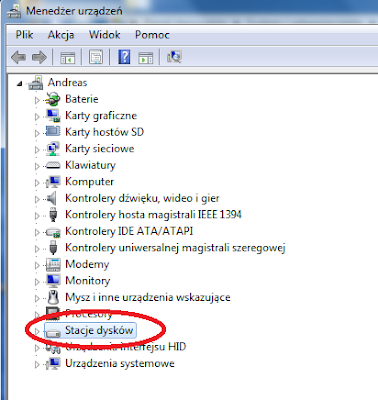
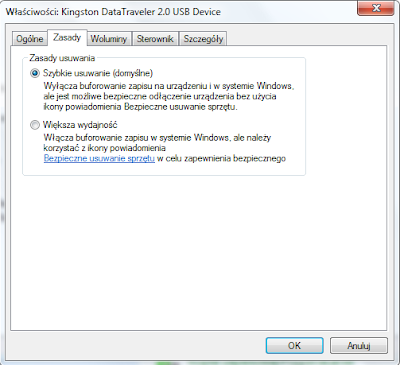
Dobra, prosta i skuteczna metoda, kopiowanie nieco przyspieszyło. Pomocny artykuł.
OdpowiedzUsuńCiekawa i bardzo prosta metoda no i działa.
OdpowiedzUsuńSkuteczny sposób, super. Pozdrawiam
OdpowiedzUsuń